Comment recevoir une notification lorsque le verrouillage des majuscules ou le verrouillage numérique est activé dans Ubuntu

Si vous avez accidentellement activé le verrouillage des majuscules trop souvent - nous y sommes tous passés - voici un Solution. Vous pouvez ajouter un indicateur au panneau supérieur qui affiche l'état des touches de verrouillage des majuscules, de verrouillage numérique et de défilement, qui vous notifient lorsque vous appuyez sur l'un d'eux.
CONNEXION: Comment désactiver ou réassigner Touche de verrouillage des majuscules sur tout système d'exploitation
Bien sûr, vous pouvez désactiver ou réaffecter la touche de verrouillage des majuscules, mais si vous l'utilisez occasionnellement, c'est la meilleure solution. Il suffit d'installer une petite application appelée Indicator Keylock.
Pour commencer, nous allons ajouter le référentiel qui contient le programme Indicator Keylock. Pour ce faire, appuyez sur Ctrl + Alt + T pour ouvrir une fenêtre Terminal. Ensuite, tapez la commande suivante à l'invite et appuyez sur Entrée:
sudo add-apt-repository ppa: tsbarnes / indicator-keylock
Tapez le mot de passe de votre compte lorsque vous y êtes invité et appuyez sur Entrée à nouveau. pour continuer à ajouter le référentiel.
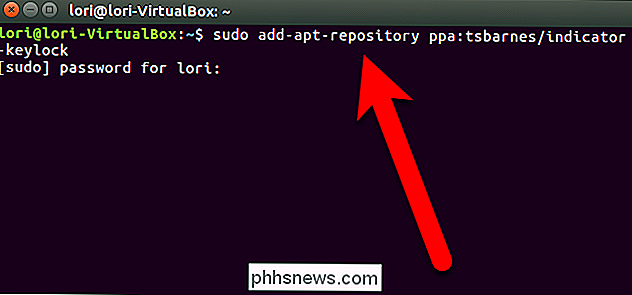
Une fois le référentiel ajouté, tapez la commande suivante et appuyez sur Entrée pour vous assurer que le package indicator-keylock est à jour, ainsi que tous les autres packages.
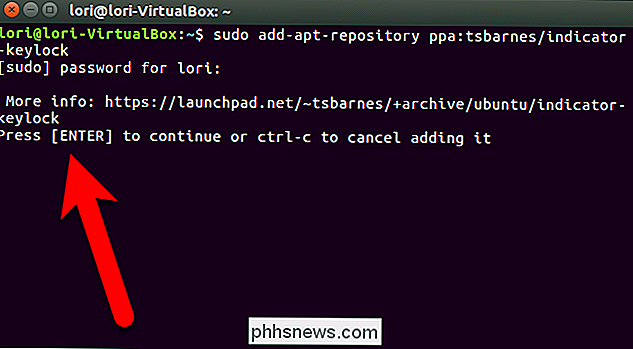
sudo apt update
Nous allons maintenant installer le programme indicateur-verrou. Tapez la commande suivante à l'invite et appuyez sur Entrée
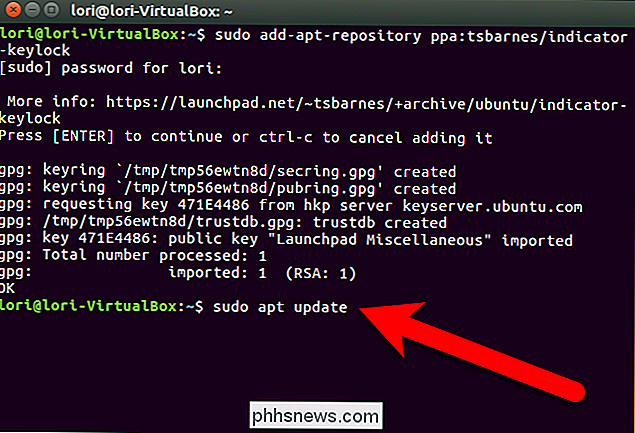
sudo apt install indicator-keylock
Entrez votre mot de passe, si vous y êtes invité
Lorsque vous êtes invité à continuer, tapez y et appuyez sur Entrée. Lorsque l'installation est terminée, tapez
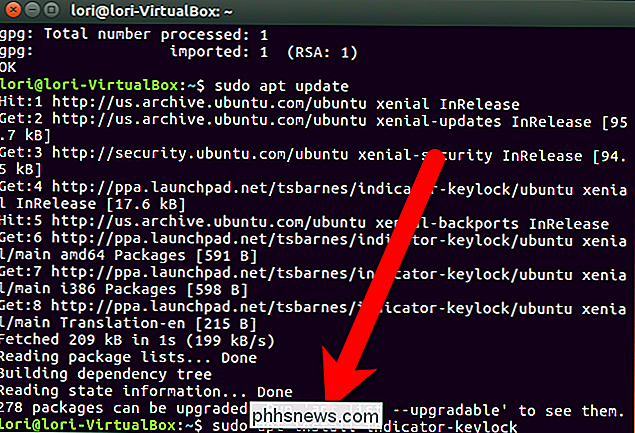
à
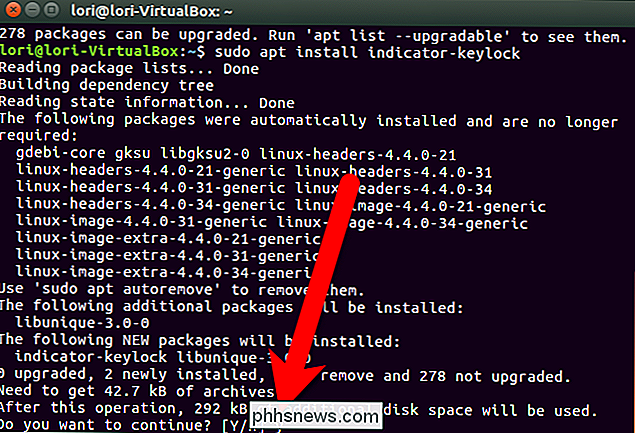
à l'invite et appuyez sur Entrée ou cliquez sur le bouton "X" dans le coin supérieur gauche de la fenêtre Terminal pour le fermer.Vous devez soit vous connecter sortir et revenir ou redémarrer pour le programme Indicator Keylock à ajouter au panneau supérieur. Au début, vous remarquerez que vous ne voyez aucun indicateur sur le panneau, même lorsque vous activez et désactivez Verr Num. Mais, vous verrez un affichage de boîte de notification sous le panneau supérieur sur le côté droit de l'écran lorsque vous activez ou désactivez Verr Num.Cependant, lorsque vous activez Verr Maj, non seulement vous voyez une notification, mais vous voyez également une icône rouge avec la lettre "A" sur le panneau supérieur. L'icône est rouge lorsque le verrouillage des majuscules est activé.
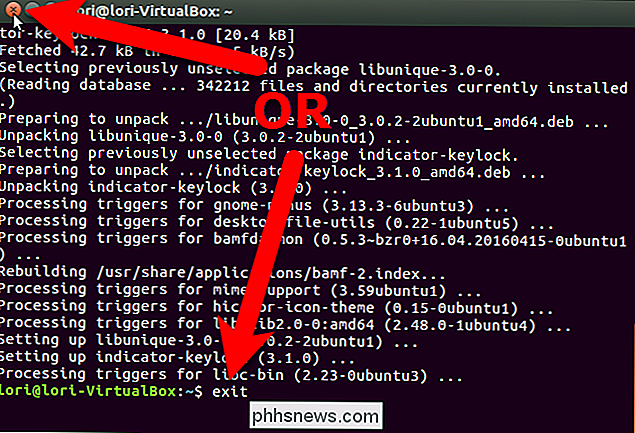
Une seule icône s'affiche sur le panneau, mais vous pouvez choisir l'icône que vous souhaitez afficher. Cliquez sur l'icône A sur le panneau et sélectionnez une icône dans le menu déroulant
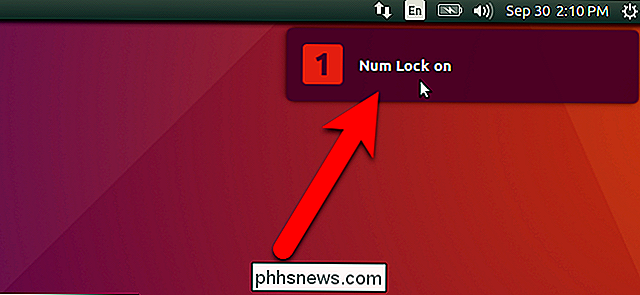
Le menu indique quelles sont les touches de verrouillage activées en tournant les icônes du menu en rouge pour les touches de verrouillage actuellement activées. Par exemple, l'image ci-dessous indique que la touche Num Lock est la seule touche de verrouillage actuellement activée. Notez cependant que l'icône sur le panneau n'est pas rouge, même si la touche Num Lock est activée. Il y a un paramètre dans les Préférences qui vous permet de spécifier quelle touche de verrouillage tournera l'icône sur le panneau rouge et, par défaut, elle est initialement réglée sur la touche de verrouillage des majuscules. Pour modifier ce paramètre, sélectionnez "Préférences" dans le menu déroulant
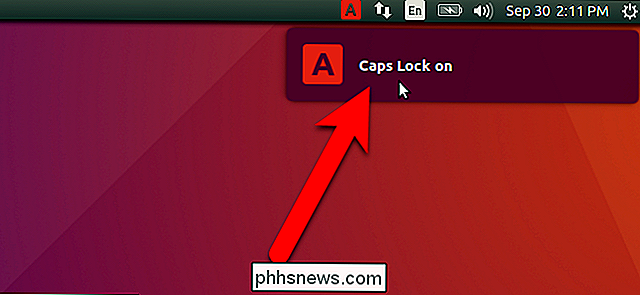
Rappelez-vous que, initialement, il n'y avait pas d'icône sur le panneau? La seule façon d'obtenir une icône sur le panneau était d'activer le verrouillage des majuscules. Ensuite, vous pouvez cliquer sur l'icône et la modifier ou ouvrir les préférences. Vous pouvez choisir d'afficher toujours une icône sur le panneau, que l'une des touches de verrouillage soit activée ou non. Pour cela, cochez la case "Afficher l'indicateur lorsque la touche de verrouillage est inactive"
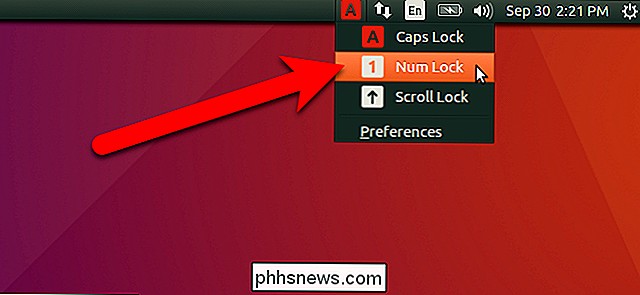
Les options Verr Maj, Verr Num et Verrouillage défilent de la boîte de dialogue Préférences contrôlent quelle touche est allumée en rouge. Par exemple, je souhaite que l'icône sur le panneau devienne rouge lorsque la touche Num Lock est activée car mon clavier n'a pas d'indicateur pour cette touche.
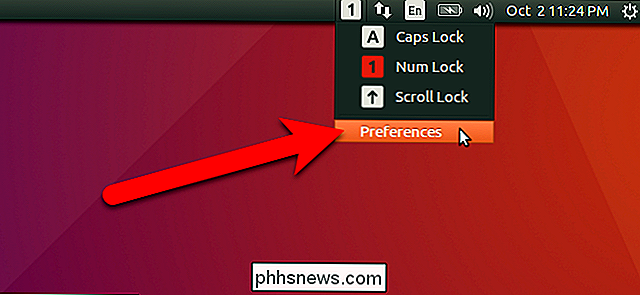
Si vous ne voulez pas qu'un indicateur s'affiche sur le panneau , même si l'une des touches de verrouillage est activée, décochez la case "Utiliser un indicateur d'application"
Cliquez sur "Fermer" pour enregistrer vos paramètres et fermez la boîte de dialogue Préférences
J'ai sélectionné Verr Num à la fois la liste déroulante et dans la boîte de dialogue Préférences. Ainsi, l'indicateur de verrouillage est maintenant configuré pour afficher l'icône de verrouillage numérique sur le panneau et pour que cette icône devienne rouge uniquement lorsque la touche de verrouillage numérique est activée. Si les touches Verr Maj ou Arrêt défil sont activées, elles deviendront rouges dans le menu déroulant, mais l'icône du panneau ne sera pas rouge.
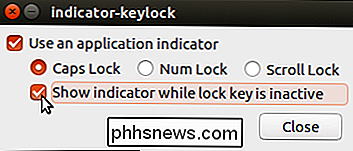
Si vous décochez la case "Utiliser un indicateur d'application" dans la boîte de dialogue Préférences, vous vous demandez peut-être comment récupérer l'indicateur, car il n'y a aucune icône sur le panneau à cliquer pour ouvrir la boîte de dialogue Préférences. Pas de soucis. Vous pouvez toujours ouvrir la boîte de dialogue Préférences. Il suffit de cliquer sur le bouton Dash du lanceur Unity ou d'appuyer sur la touche Super de votre clavier (généralement la touche Windows sur les claviers typiques).
Commencez à taper
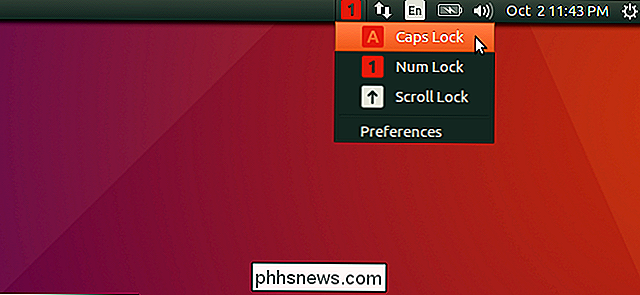
l'indicateur
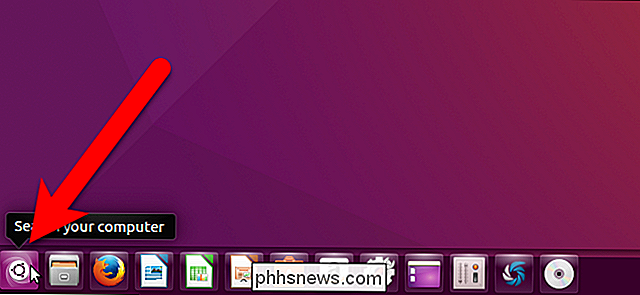
dans la zone de recherche en haut de l'écran, jusqu'à ce que vous voyiez l'affichage de l'icône Indicator-LockKeys. Cliquez sur cette icône pour ouvrir la boîte de dialogue Préférences. Ensuite, vous pouvez de nouveau cocher la case "Utiliser un indicateur d'application" pour afficher l'indicateur lorsque vous activez le verrouillage des majuscules et modifier les autres paramètres de la boîte de dialogue Préférences.Lorsque vous modifiez l'un des paramètres Indicateur Keylock, ils pourraient ne pas prendre effet immédiatement. Vous devrez peut-être basculer la touche de verrouillage affectée plusieurs fois avant que le paramètre ne soit appliqué.Les utilisateurs de Windows peuvent également profiter des mêmes astuces. Sous Windows, le système peut émettre un son ou recevoir une notification de la barre des tâches lorsque vous appuyez sur l'une de ces touches.
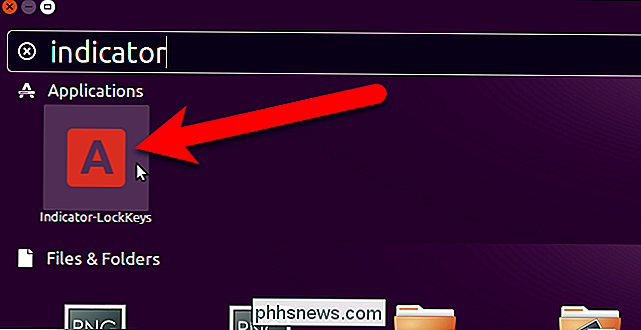

Si vous voulez tirer le meilleur parti de votre appareil photo reflex numérique, il est préférable que d'utiliser tout Auto tout le temps. Avec toutes les lettres et les symboles entourant le cadran (comme M, Av, Tv et P), cependant, les choses peuvent devenir un peu confuses. Apprenez à connaître le cadran de votre appareil photo Commençons par parler des modes les plus courants que vous trouverez sur votre appareil photo et de leur fonctionnement.

Comment trouver l'adresse IP d'un second ordinateur connecté directement au premier via Ethernet?
Si vous voulez ou avez besoin de connecter directement un deuxième ordinateur à votre ordinateur via Ethernet câble, quel est le moyen le plus simple de trouver l'adresse IP pour le second? La session de questions-réponses d'aujourd'hui nous est offerte par SuperUser, une subdivision de Stack Exchange, un regroupement communautaire de sites Web de questions et réponses.



